パソコンを長く使っているうちに、起動時間が遅くなり、イライラさせられることはありませんか。本記事では、Windows10パソコンの起動が遅くなる原因と対処法について説明します。
パソコンの起動が遅くなる原因と対処法
原因1:スタートアッププログラムが多い
パソコンの起動時に自動的に立ち上がるプログラムが多いほど、パソコンの起動が遅くなります。
対処法:「Windows」キーを押しながら「X」キーを押す→「タスクマネージャー」をクリック→「スタートアップ」タブをクリック→プログラウを右クリック→「無効にする」をクリックします。
原因2:パソコンの容量不足
パソコンのハードディスクにデータやアプリプログラムが多くてメモリー不足になっていると、起動が遅くなります。
対処法:
1.不要なソフトやファイルを削除するか外付けハードディスクなどにデータを移し、パソコンのHDDの空き領域を増やします。
2.メモリを増設します。
3.ブラウザの閲覧履歴などをクリアします。
原因3:Windows Updateが実行されている
Windows Updateの定期的な更新が入った場合、アップデートを実行している最中は動作が重くなってしまう事が多々あります。
起動してからもしばらくの間処理が行われている事も多いため、この場合は実行が完了すると元通りになります
原因4:ウィルス感染
対処法:ウィルス対策ソフトを利用してウィルスを検出します。普段、疑わしいウェブサイトとURLにアクセスしないでください。
原因5:バックグラウンドで動いているアプリが多い
バックグラウンドで動作しているアプリもパソコンの起動や動作に影響を与えている可能性があります。
対処法:Windows10の設定を見直したり、定期的に不要なアプリを削除することで問題を解消することができます。
Bitwarデータ復元ソフトで誤削除されたファイルを復旧する
パソコンの空き容量を増やすために、時々不要なファイルやフォルダーなどを削除する必要があります。必要なファイルをうっかり削除したことはよくあります。ここでは、うっかり削除されたファイルを復旧する方法を教えます。それはデータ復元ソフトを利用することです。
Bitwarデータ復元ソフトは安全かつ操作簡単です。ドキュメント、動画、音声など多様なデータを復元できます。Bitwarデータ復元ソフトをインストール必要があります。
ステップ1.ソフトを起動し、データの保存場所を選択します。
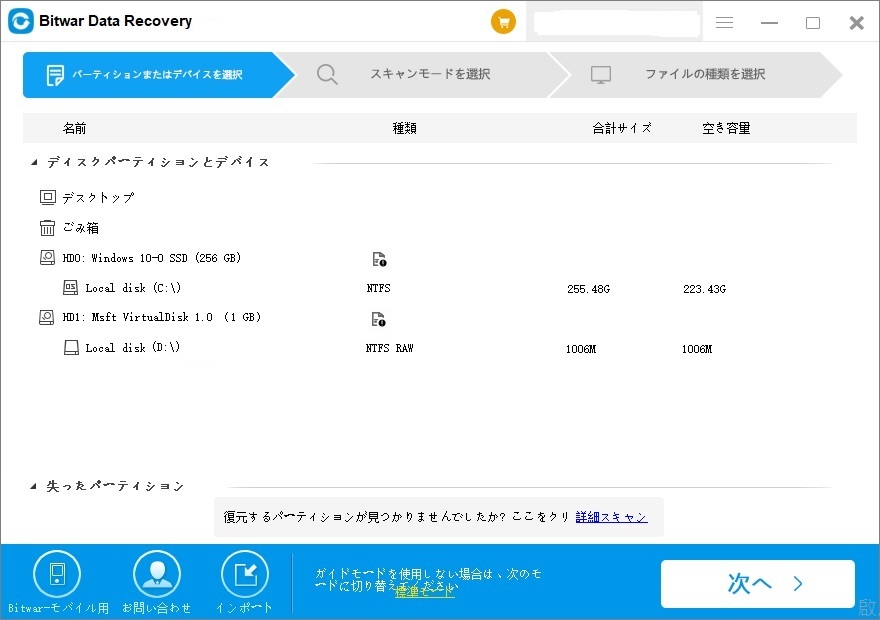
ステップ2.スキャンモードを選択します。クイックスキャンを実行した後、目的のファイルが見つからない場合、ディープスキャンを試してください
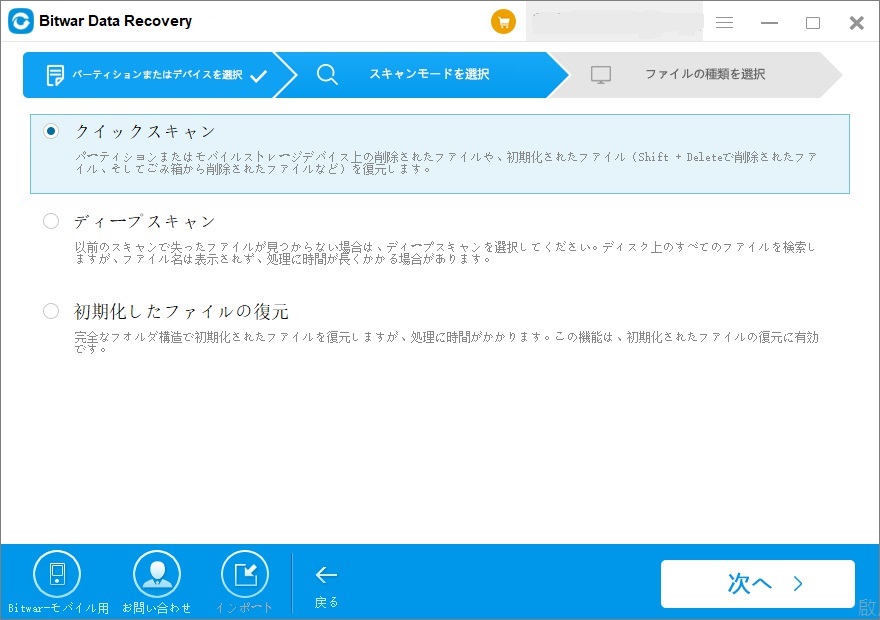
ステップ3.検出されたデータをプレビューすることができます。「復元」をクリックすれば完了です。(データ上書きを避けるために、復元したいデータを他のドライブに保存してください。)
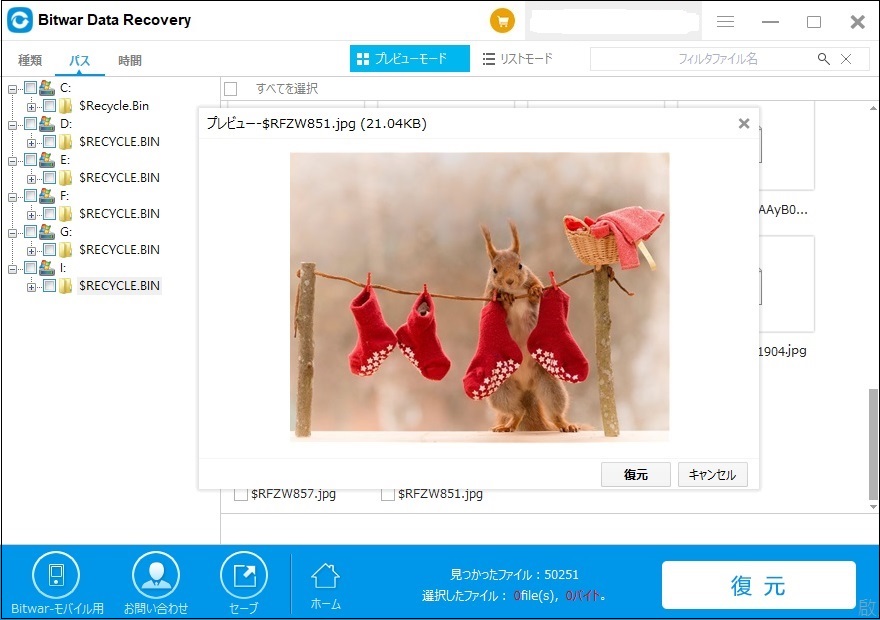
まとめ
今回はWindows10のパソコンの起動が遅い場合の対処法をご紹介しました。初心者でもできる簡単な方法です。一連の作業を行うだけでも一定の効果が期待できます。作業中に重要なデータをうっかり削除してしまった場合、ご心配なく、早急にBitwarデータ復元ソフトを利用して簡単に復元できます。







